
qve音频剪辑是一款功能实用且非常丰富的音频处理软件,该软件可以帮助我们快速处理音频文件并保存到本地,而且我们的输出路径是可以自由设置的,下面就让小编来告诉大家输出路径的具体设置方法吧。
方法步骤:
1.首先第一步我们打开软件之后,在软件界面上方找到设置这个功能选项,点击设置之后进入到软件的设置界面。

2.打开软件的设置界面之后我们即可看到保存目录,然后点击保存目录右边的选择按钮,如下图中所示。

3.点击选择按钮之后会出现一个选择目录的界面,我们根据自己的需求来选择想要设置的默认输出路径之后,点击确定按钮即可。

以上就是小编今天为大家带来的QVE音频剪辑软件设置默认输出路径的方法了,还不知道如何设置的用户们快点按照小编说的方法去试试吧,希望这篇文章可以帮助到大家。
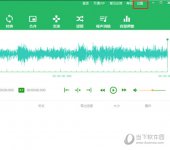
qve音频剪辑是一款功能实用且非常丰富的音频处理软件,不管在什么编辑操作之后,我们都会需要将处理过的视频输出保存到电脑中,那么小编今天就来告诉大家该软件设置输出路径的具体方法,感兴趣的用户们可以来看看。

QVE音频剪辑是一款功能丰富且非常使用的音频文件处理软件,在使用这款软件的过程中,用户能够对音乐进行编辑、剪切、制作铃声等操作,如果你还不知道怎么截取音频,就赶快来看看下面的教程吧!
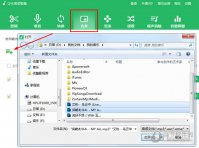
在短视频成为主流的时代,我们在工作中经常需用用到剪辑,而QVE音频剪辑就能够帮助我们将音频文件进行合并,如果你还不知道怎么合并音频文件,就赶快来看看下面的教程吧!
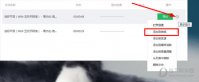
QVE音频剪辑能够为用户提供剪辑、录音、转换、合井、变速、提取、噪声消除以及音量调整等功能,小编了解到很多用户不知道怎么转换格式,想知道的赶快来看看吧!
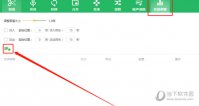
qve音频剪辑是一款功能非常丰富的音频处理软件,用户可以通过这款软件对音频进行剪辑、合并、转换等操作,并且软件是支持调整文件音量功能的,下面就让小编来告诉大家具体的调整方法吧。
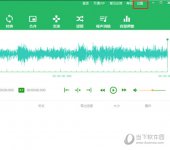
qve音频剪辑是一款功能实用且非常丰富的音频处理软件,不管在什么编辑操作之后,我们都会需要将处理过的视频输出保存到电脑中,那么小编今天就来告诉大家该软件设置输出路径的具体方法,感兴趣的用户们可以来看看。

QVE音频剪辑是一款功能丰富且非常使用的音频文件处理软件,在使用这款软件的过程中,用户能够对音乐进行编辑、剪切、制作铃声等操作,如果你还不知道怎么截取音频,就赶快来看看下面的教程吧!
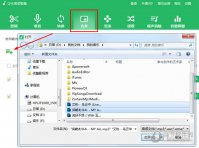
在短视频成为主流的时代,我们在工作中经常需用用到剪辑,而QVE音频剪辑就能够帮助我们将音频文件进行合并,如果你还不知道怎么合并音频文件,就赶快来看看下面的教程吧!
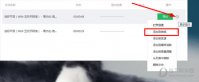
QVE音频剪辑能够为用户提供剪辑、录音、转换、合井、变速、提取、噪声消除以及音量调整等功能,小编了解到很多用户不知道怎么转换格式,想知道的赶快来看看吧!
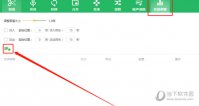
qve音频剪辑是一款功能非常丰富的音频处理软件,用户可以通过这款软件对音频进行剪辑、合并、转换等操作,并且软件是支持调整文件音量功能的,下面就让小编来告诉大家具体的调整方法吧。